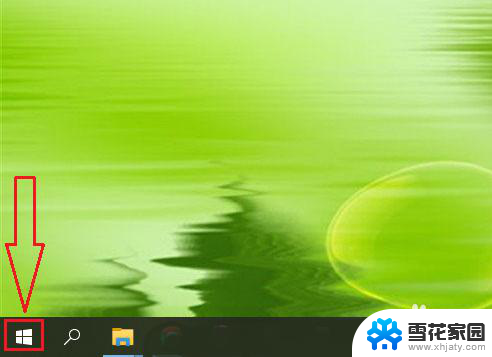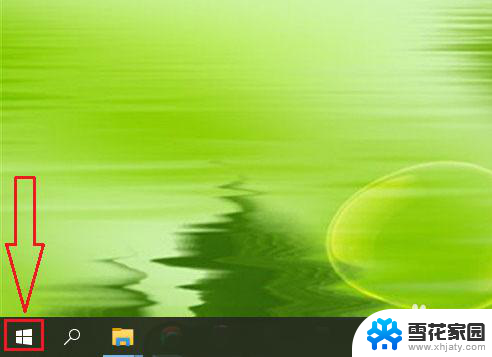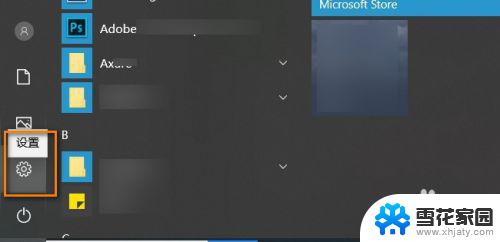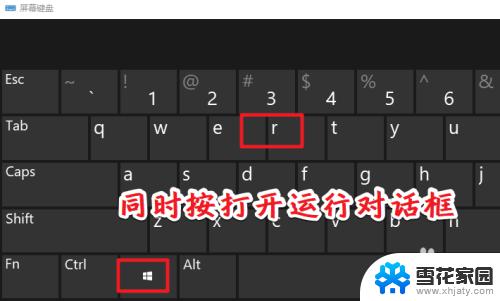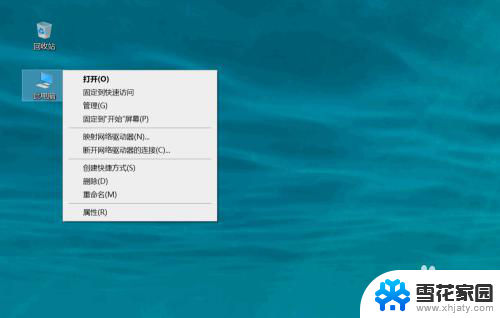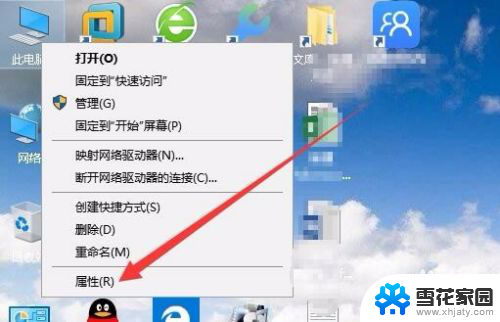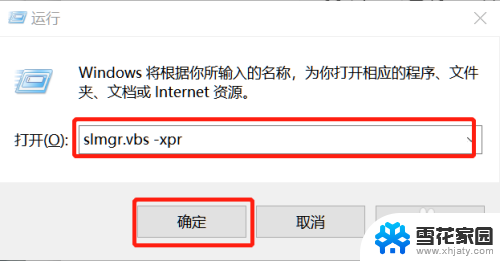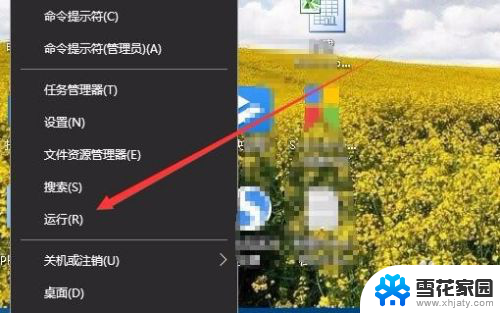如何看电脑的网卡 win10怎样查看电脑网卡的具体型号
更新时间:2024-01-24 10:08:43作者:yang
现代社会中,电脑已成为我们生活和工作中不可或缺的一部分,而在电脑的硬件设备中,网卡作为连接网络的重要组成部分,对于我们的网络连接质量起着至关重要的作用。对于很多用户来说,他们对于自己电脑的网卡型号并不了解,导致在网络连接问题出现时无法有效解决。作为Windows 10操作系统用户,我们应该如何查看电脑网卡的具体型号呢?在本文中将为大家详细介绍Win10下如何看电脑的网卡型号,以帮助大家更好地解决网络连接问题。
具体步骤:
1.点击【开始】按钮。
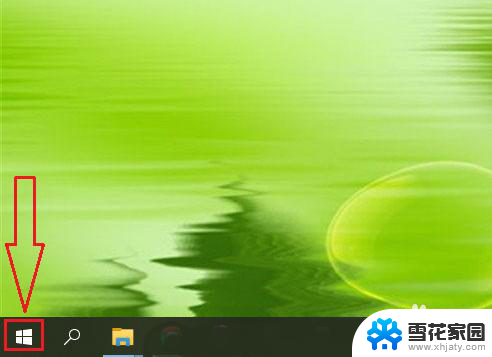
2.点击【设置】选项。
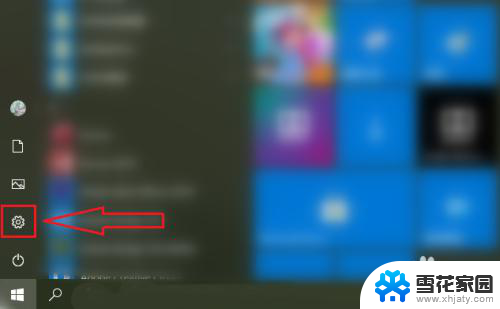
3.点击【网络和internet】。
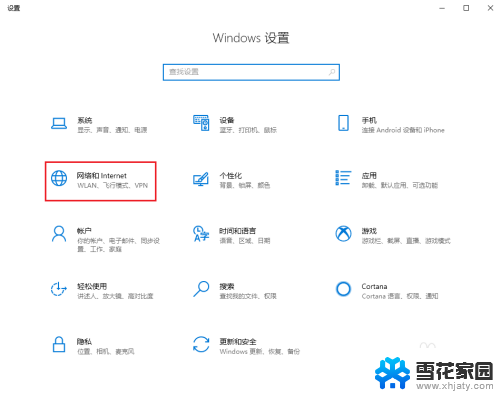
4.选择要查看的网卡,例如查看无线网卡则点击【WLAN】。
注意:查看有线网卡则点击【以太网】。
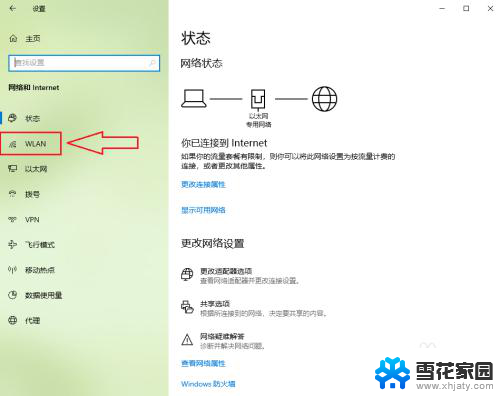
5.点击【硬件属性】。
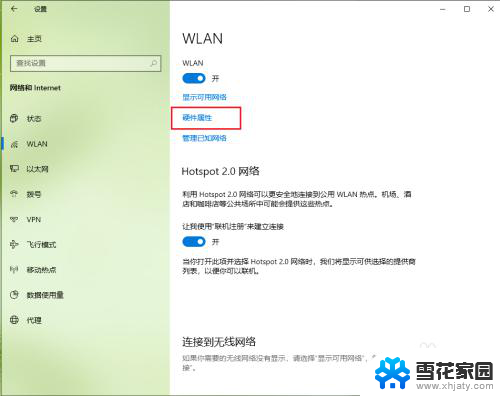
6.结果展示。
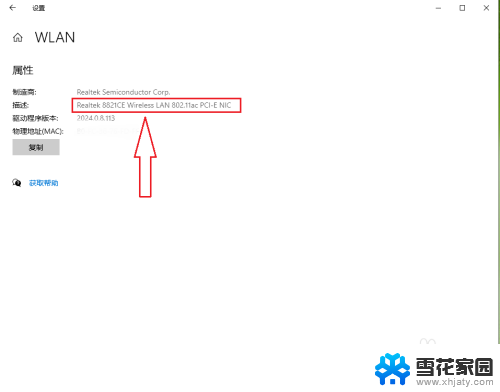
以上是如何查看电脑的网卡的全部内容,如果有任何疑问,用户可以根据小编的方法进行操作,希望能够对大家有所帮助。